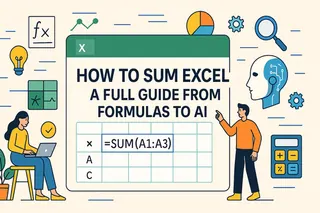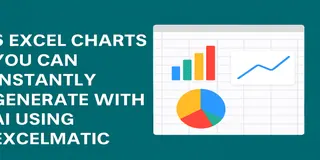Trabalhar com dados de clientes pode ser como encontrar padrões em um palheiro. Você tem centenas ou milhares de usuários. Alguns compram com frequência, outros gastam muito, e alguns... bem, desapareceram há meses. E você fica se perguntando, em quem devemos focar? Quem é mais valioso? Quem está em risco de cancelamento?
É aí que entra a segmentação RFM. É uma estrutura poderosa que ajuda você a entender o comportamento do cliente com base em Recência (quão recentemente compraram), Frequência (com que frequência) e Valor Monetário (quanto gastam). E com a ajuda de ferramentas de IA para Excel como o Excelmatic, você não precisa criar fórmulas aninhadas ou configurar regras complexas para obter respostas.
Vamos ver como usei o Excelmatic para fazer segmentação RFM em um conjunto de dados real.
Uma rápida olhada nos dados
O conjunto de dados tinha 30 clientes, cada um com sua última data de compra, frequência de compra e gasto total.
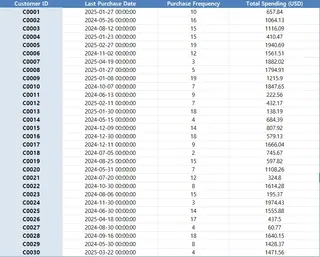
Passo 1 – Calcular a pontuação RFM
Perguntei ao Excelmatic: Por favor, calcule a pontuação RFM para cada cliente com base em recência, frequência e valor monetário.
Em alguns segundos, tinha uma pontuação RFM para cada cliente, onde cada métrica (R, F, M) foi pontuada em uma escala de 1–5. Quanto maior a pontuação, melhor o cliente naquela categoria. O Excelmatic até combinou as pontuações em um campo segmento RFM organizado.
O que normalmente levaria dezenas de fórmulas, colunas de classificação e agrupamento manual—feito em uma única frase.
Passo 2 – Entender gastos por segmento
Em seguida, perguntei: Por favor, resuma o gasto médio por grupo de segmento.
O resultado foi claro e significativo. O Excelmatic agrupou os clientes por segmento RFM (como 555, 344, 221) e calculou o gasto médio para cada um. Segmentos como 555 tiveram os maiores gastos médios, enquanto segmentos com baixa frequência e valor monetário (por exemplo, 113 ou 122) mostraram totais muito menores.
Isso me deu uma forma direta de priorizar quais segmentos contribuem mais para a receita—e quais provavelmente não valem o custo de retenção.
Passo 3 – Segmentar clientes para reativação
Por fim, perguntei: Por favor, sugira grupos de clientes que poderiam ser alvo de reativação.
O Excelmatic retornou uma recomendação inteligente: clientes que não compraram recentemente (baixa pontuação de recência), mas que costumavam comprar com frequência ou gastavam mais no passado. Esses são os "leais adormecidos"—eram ativos, mas ficaram quietos.
Agora tinha uma lista pronta para usar em uma campanha de reativação. Sem exportar do CRM, sem filtragem manual, apenas dados para ação.
Por que isso funciona tão bem no Excel com IA
Normalmente, para fazer segmentação RFM, você precisaria converter datas em dias, normalizar valores, classificar cada cliente em três dimensões e depois resumir e interpretar os resultados. É eficaz—mas honestamente, tedioso.
Com o Excelmatic ou assistentes similares com IA, você apenas faz perguntas como se estivesse conversando com um analista. A parte difícil? Já está feita. O que resta são insights: quem são seus melhores clientes, qual o valor de cada segmento e quem está escapando.
Considerações finais
RFM não é novo, mas combiná-lo com ferramentas de IA para Excel dá a ele uma nova vida. É rápido, intuitivo e, mais importante—acionável. Você não está apenas olhando para números, está vendo quem vale a pena manter por perto, quem pode precisar de um empurrão e quem você já perdeu.
Então, se sua lista de clientes parece apenas linhas e linhas de dados, experimente usar uma ferramenta de IA como o Excelmatic. Faça as três perguntas que usei aqui. E em menos de 10 minutos, você terá uma estratégia de segmentação, um plano de retenção e uma lista de reativação—prontos para usar.
Clique aqui para ver o fluxo completo e experimentar a ferramenta >>
Transforme o caos de clientes em clareza, um prompt de cada vezExperimente o Excelmatic agora >>